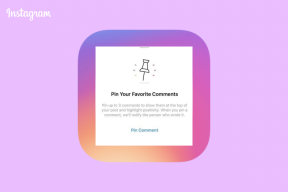Aktivieren Sie iCloud Drive Desktop und Dokumente in macOS Sierra
Verschiedenes / / December 02, 2021
Wenn Sie mit macOS (ehemals OS X) vertraut sind und iCloud Drive aktiviert haben, wissen Sie Es ist im Wesentlichen ein Dropbox-Dienst das ist direkt in den Kern des Mac integriert. Aber es ist ein fehlerhaftes Produkt, da es nicht alle Ihre Dateien nahtlos auf allen Geräten synchronisieren konnte. Apple versucht, dieses Problem mit neuen iCloud Drive-Funktionen in macOS Sierra ein wenig zu beheben.

Neu im Betriebssystem ist die Möglichkeit, den Desktop- und Dokumentenordner Ihres Macs automatisch über iCloud und mit Ihren anderen Geräten zu synchronisieren. Auf diese Weise müssen Sie nicht ständig Dateien, auf die Sie immer zugreifen möchten, per Drag & Drop in iCloud Drive ziehen. Dateien können stattdessen ordentlich dort bleiben, wo Sie sie haben möchten.
Diese Sierra-Funktion muss jedoch separat vom Rest von iCloud Drive aktiviert werden. Hier ist, wie das geht.
Aktivieren Sie zusätzliche iCloud Drive-Funktionen
Um die Desktop- und Dokumentenordner Ihres Macs mit iCloud Drive zu synchronisieren, gehen Sie zur Menüleiste und klicken Sie auf Apfel Logo. Dann klick Über diesen Mac.

Klicken Lagerung oben und dann klick Einzelheiten.

Ein Fenster mit den Systeminformationen sollte geöffnet werden, wobei die Standardregisterkarte ist Empfehlungen für Möglichkeiten, wie Sie den freien Speicherplatz auf Ihrem Computer verbessern können. Eine solche Methode ist die Methode, nach der wir suchen: Synchronisieren Sie Ihre Desktop- und Dokumentendateien mit iCloud Drive.
Spitze: Der Haken ist jedoch, wenn Sie dies auf einem Teil Ihres Desktops umschalten und Dokumente möglicherweise nicht mehr lokal auf Ihrem Mac gespeichert werden. Da alle Kopien in der Cloud verfügbar sind, bleiben stattdessen ältere Dateien, die Sie lange nicht mehr angerührt haben, dort, um bei Bedarf Mac-Speicher freizugeben. Wenn Sie diese Dateien später erneut benötigen, werden sie immer noch in Ihrem Ordner Desktop/Dokumente angezeigt, müssen jedoch möglicherweise erneut heruntergeladen werden, wenn sie alt genug sind.

Wenn das für Sie in Ordnung ist, klicken Sie auf In iCloud speichern… und klicke In iCloud speichern noch einmal zu überprüfen.

Wenn Sie zu Ihrem Finder zurückkehren, sollten Sie das sehen Desktop und Unterlagen befinden sich außerhalb Ihrer Favoriten in der Seitenleiste und in einer neuen Kategorie namens iCloud, die auch Ihr iCloud-Laufwerk enthält. Sie erscheinen auch als Ordner innerhalb der iCloud Drive-App auf iOS.

Notiz: Wenn Sie viele große Dateien auf Ihrem Desktop oder in Ihrem Dokumentenordner haben, geben Sie ihnen etwas Zeit, um sie in iCloud hochzuladen, bevor sie auf anderen Geräten angezeigt werden.

Sie sind fertig. Von nun an sollte alles, was Sie Ihrem Dokumentenordner oder Desktop hinzufügen, über iCloud synchronisiert werden. Es scheint, als ob Apple die iCloud-Dateisynchronisierung vorantreibt, sodass schließlich jede Datei auf Ihrem Mac in iCloud lebt – oder zumindest eine doppelte Kopie hat.
Wenn diese Funktion aktiviert ist, werden iCloud-Dateien nur lokal von Ihrem Mac gelöscht, wenn Ihr Speicher zu voll wird, aber sie bleiben erhalten, wenn Sie noch genügend Speicherplatz haben. Möglicherweise müssen Sie auch ein Upgrade Ihres iCloud-Speicherplans in Betracht ziehen wenn du findest, dass es voll wird.
SIEHE AUCH:So identifizieren und beheben Sie iCloud-Backup-Probleme